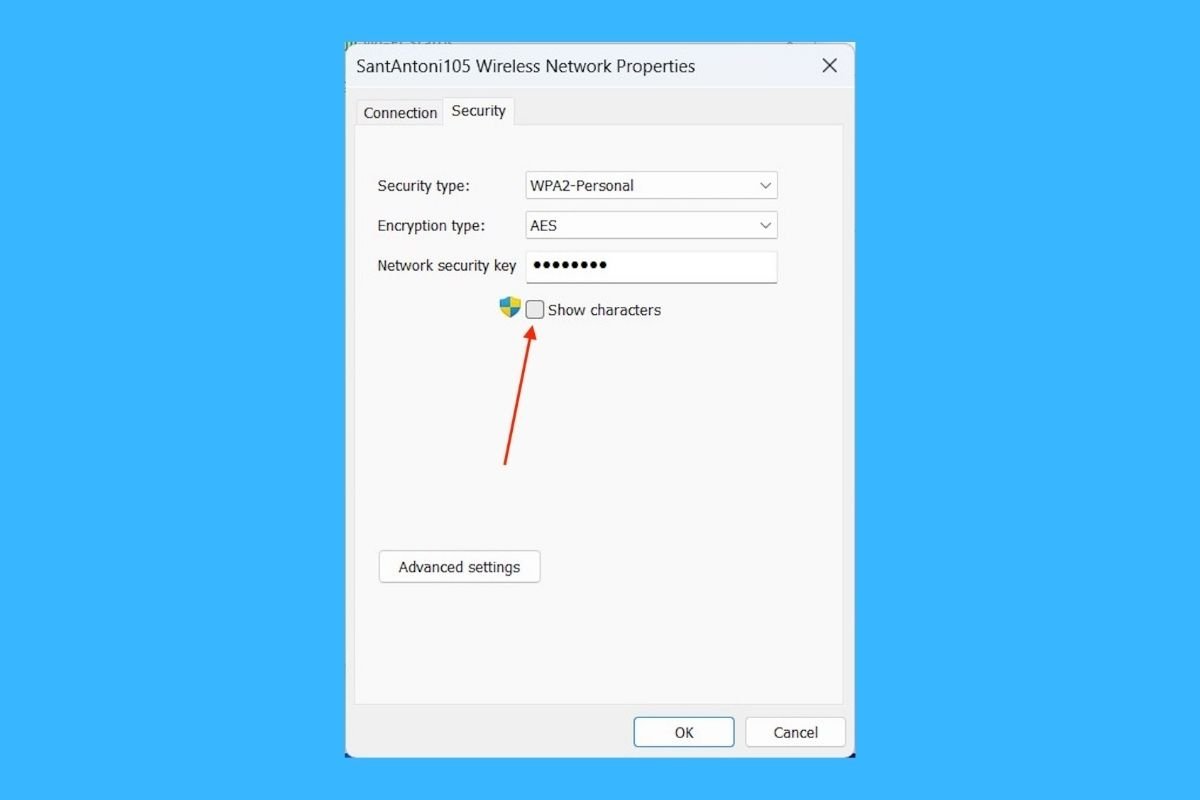O Windows 11 te permite conhecer a senha da rede Wi-Fi à qual você está conectado em poucos passos. Confira conosco o que você precisa fazer para conseguir essa senha no PC.
Como saber a senha do Wi-Fi à qual estou conectado
É tão simples quanto abrir a pesquisa do sistema, já seja clicando no ícone da barra de tarefas ou com o atalho de teclado Windows + S, e digitando control panel.
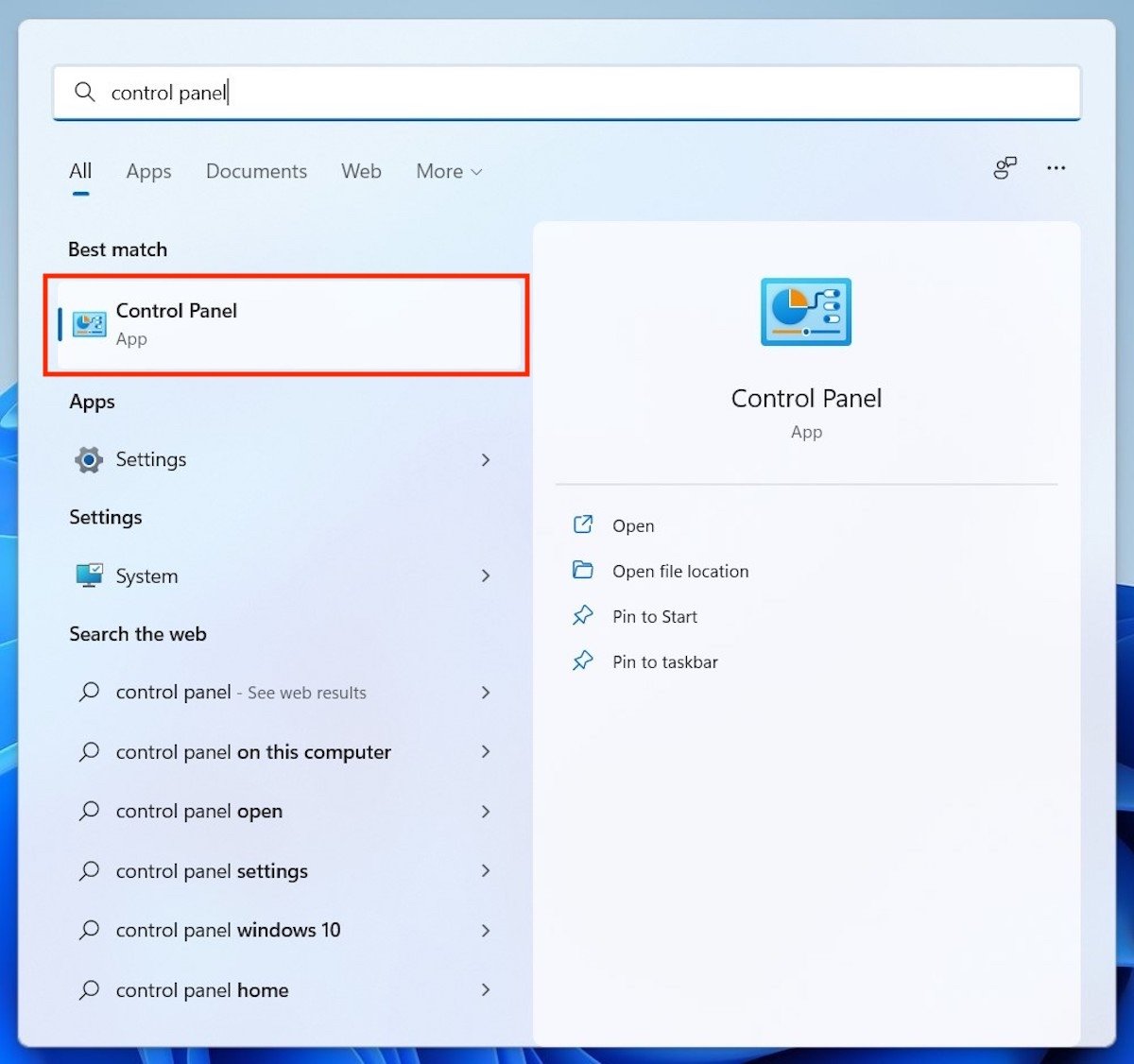 Abrir o painel de controle
Abrir o painel de controle
Fazendo dessa forma o levará ao Painel de Controle, uma seção de configuração avançada do Windows. Lá deverá clicar no link Network and Internet. Desse modo, você terá acesso as opções relacionadas às conexões de rede em seu computador.
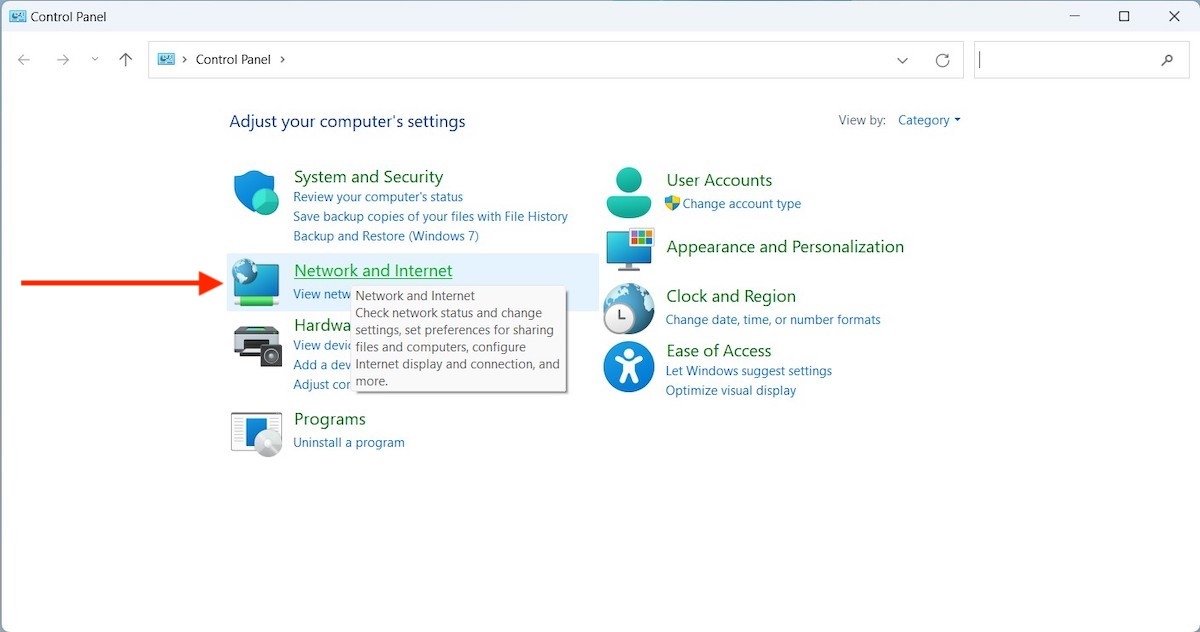 Opções de rede no painel de controle
Opções de rede no painel de controle
Em seguida, aparecerão novas categorias de configuração na tela. Neste caso, o que nos interessa é Network and Sharing Center, localizado acima das opções da Internet.
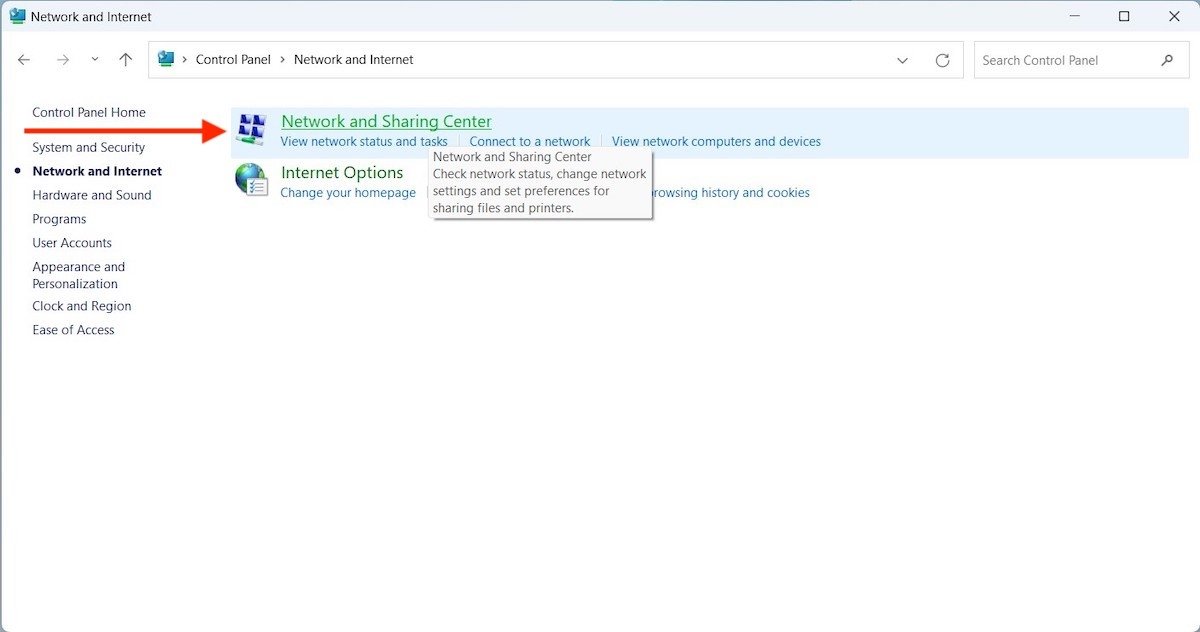 Centro de redes e recursos compartilhados
Centro de redes e recursos compartilhados
O Painel de Controle agora mostrará dados relacionados com a rede sem fio á qual você está conectado. O que você precisa agora é localizar o link que te permite acessar a visualização avançada de propriedades. Costuma estar localizado no canto direito da janela, ao lado de Connections.
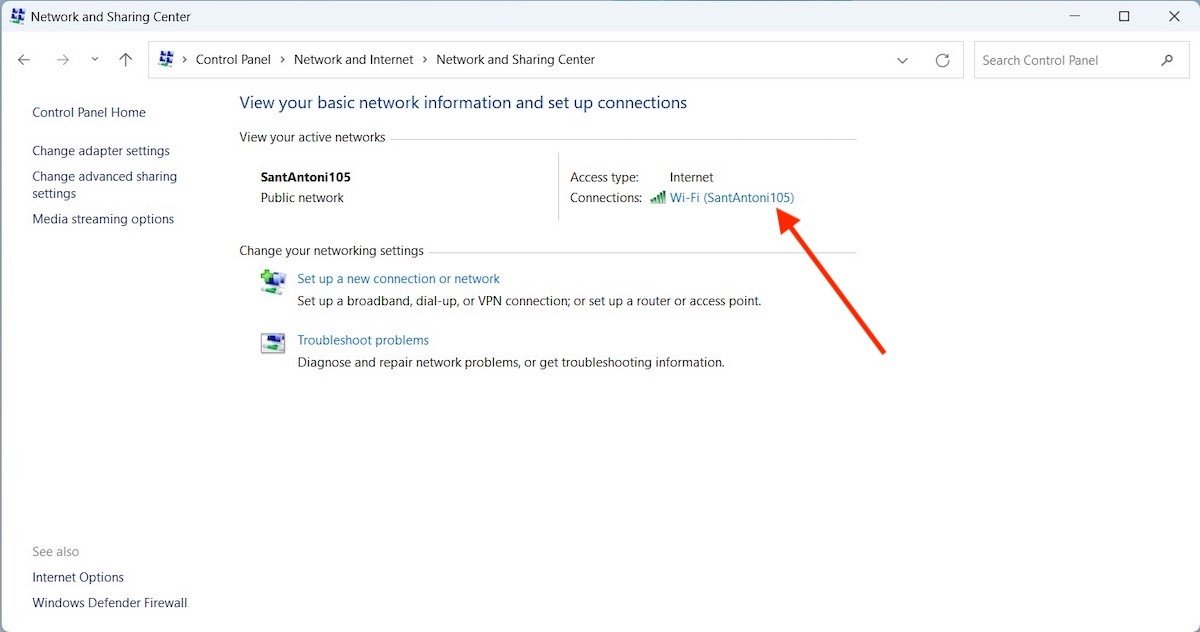 Abrir propriedades da rede Wi-Fi
Abrir propriedades da rede Wi-Fi
Tudo o que fez até agora levará você até a janela de status de seu Wi-Fi. Trata-se de um diálogo muito semelhante àquela que mostra as propriedades de um arquivo ou uma pasta. Localize o botão Wireless Properties para continuar.
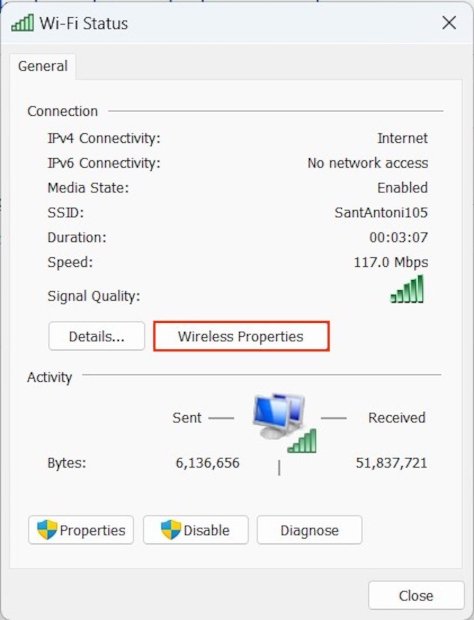 Propriedades da rede Wi-Fi
Propriedades da rede Wi-Fi
Novamente, abrirá outra janela pop-up que facilita mais informações relacionadas com a rede. No canto superior se hospedam duas abas. Clique naquela denominada Security para ver os parâmetros relacionados com a segurança, como o padrão usado, a criptografia e a chave de segurança. Esta última corresponde à senha do Wi-Fi. Marque a caixa Show characters para exibi-la.
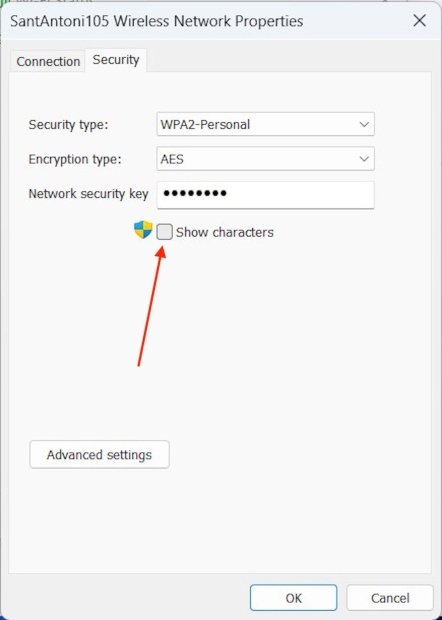 Mostrar a senha da rede Wi-Fi
Mostrar a senha da rede Wi-Fi
No campo de texto desaparecerão os pontos e aparecerá a chave da rede Wi-Fi. É possível que você precise de privilégios de administrador para ver a senha da rede sem fio.
Como ver a senha Wi-Fi no Windows 11 passo a passo
- Clique Windows + S, e digite control panel
- Entre em Network and Internet
- Acesse agora Network and Sharing Center
- Entre na visualização avançada de propriedades
- Clique no botão Wireless Properties
- Acesse a aba Security
- Marque a caixa Show characters para ver a chave Wi-Fi